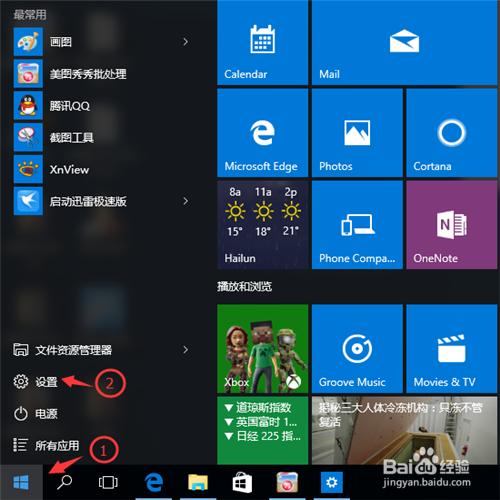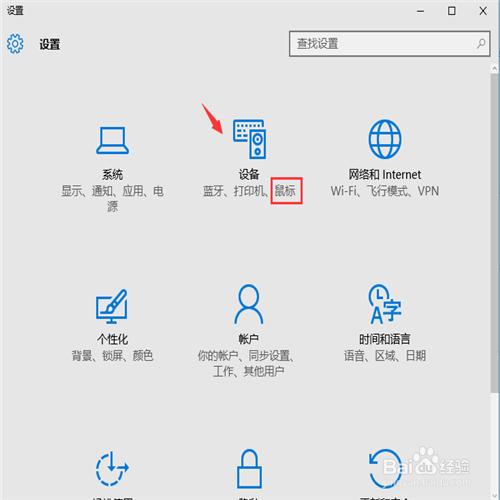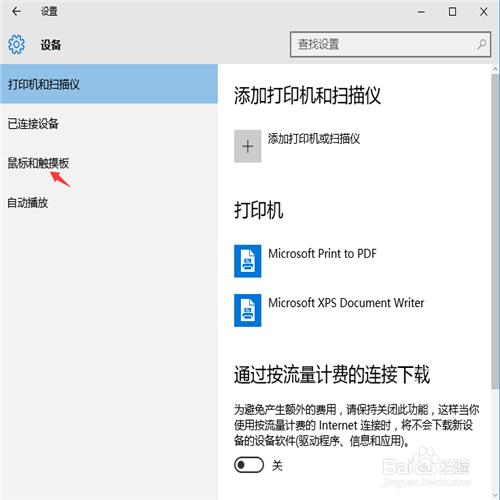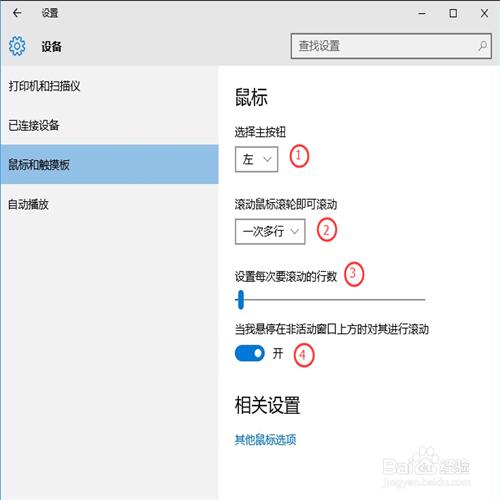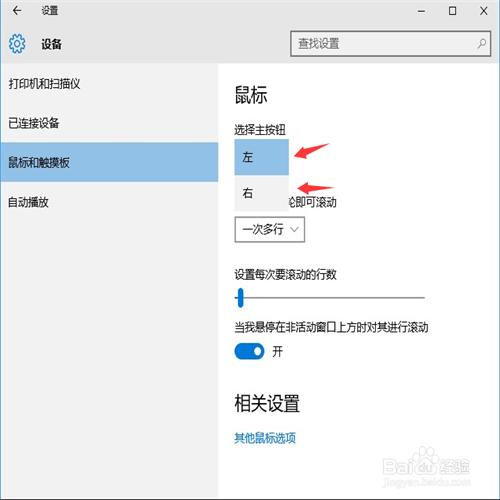很多朋友升級安裝windows10以後,不知道從哪入手,有點摸不到頭腦。
有個朋友剛安裝好了window10,但是因為他是左手習慣,所以要把鼠標的右鍵設為主鍵,才能在換了win10的系統中用。
下面就介紹一下“win10鼠標右鍵怎麼設置主鍵”的方法。
工具/原料
windows10
鼠標
方法/步驟
在windows10桌面中,點擊左下角的“開始”菜單(下圖中標1箭頭指的圖標),然後點擊“設置”。
進入設置以後,在設置界面中,點擊“設備”,在設備下面的灰色字體中有個“鼠標”,所以鼠標的相關設置都在這裡
接一下,設備的默認功能是打印機和掃描儀,這裡我們點擊“鼠標和觸摸板”
看下圖中的右側窗口,鼠標的基本設置都在這裡,下面我們看一下”選擇主按鈕“,默認的是”左“。
我們點擊“左”右邊上的向下箭頭,就會看到有“左”和“右”兩個選擇,這裡的意思就是,鼠標上的左鍵和右鍵哪個設為主按鈕,大多數都是左按鈕,所以這裡不用去管它。如果想設置“右鍵”為主,那麼把這裡選擇“右“就可以了。